Cette série d’articles décrit la configuration de l’automatisation sur l’exemple d’un chemin de fer de jardin.
Dans la deuxième partie, nous traitons de la sécurité des trains grâce à des balises d’arrêt devant les butoirs.
Sécurité du train: balises devant les butoirs
Tout d’abord, nous nous occupons des balises devant les butoirs. Elles assurent que nos locomotives s’arrêtent toujours à temps devant le butoir. Bien sûr, nous devons prendre en compte la distance entre le lecteur NFC et le début ou la fin de la locomotive, et que la locomotive ne s’arrête pas nécessairement immédiatement même en cas de freinage d’urgence.
#
Création d’un panneau d’arrêt (Sh2)
Nous choisissons un module CTC à proximité, par exemple celui qui active l’aiguillage pour la voie de garage associée. Nous allons dans la configuration et cliquons sur le bouton Ajouter un produit. Nous sélectionnons le catalogue “universell-schilder.xml” :
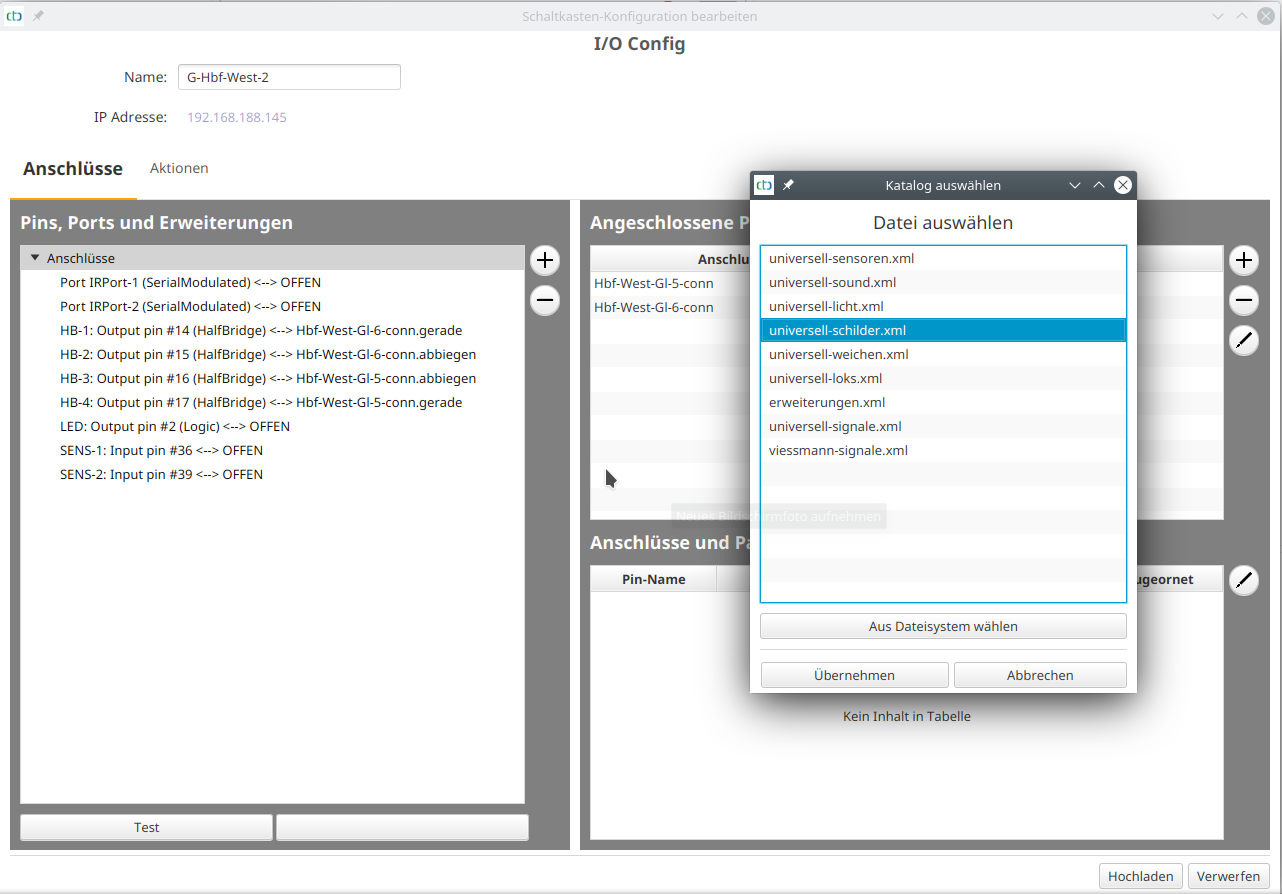
Remarque : Sur Stellwerke.de, vous trouverez une description détaillée des panneaux couramment utilisés par les chemins de fer et leurs abréviations.
Nous attribuons un nom approprié et choisissons “Panneau d’arrêt” dans la bonne direction (droite signifie “dans le sens des aiguilles d’une montre”) :
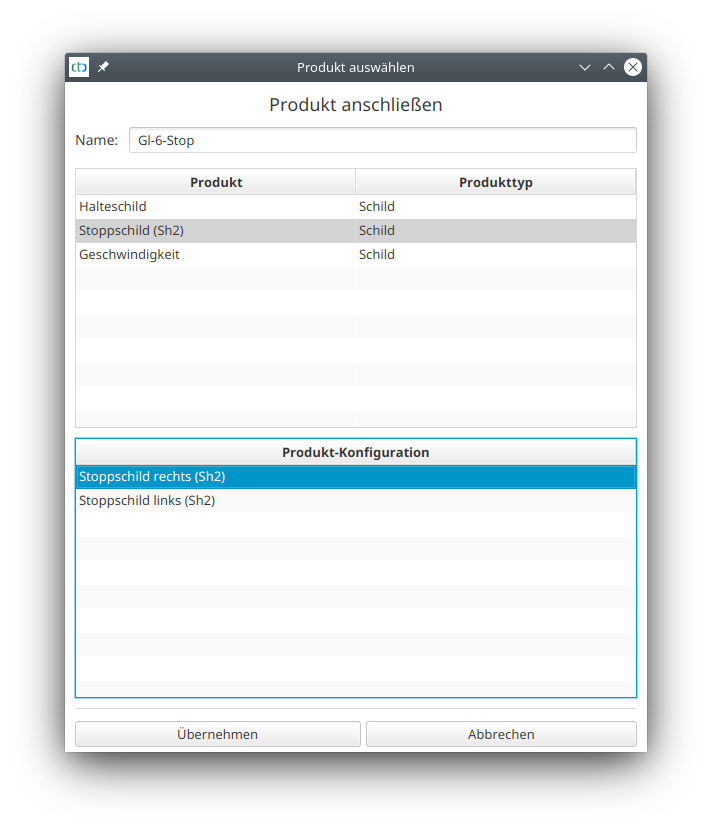
Le nouveau panneau a été accepté :
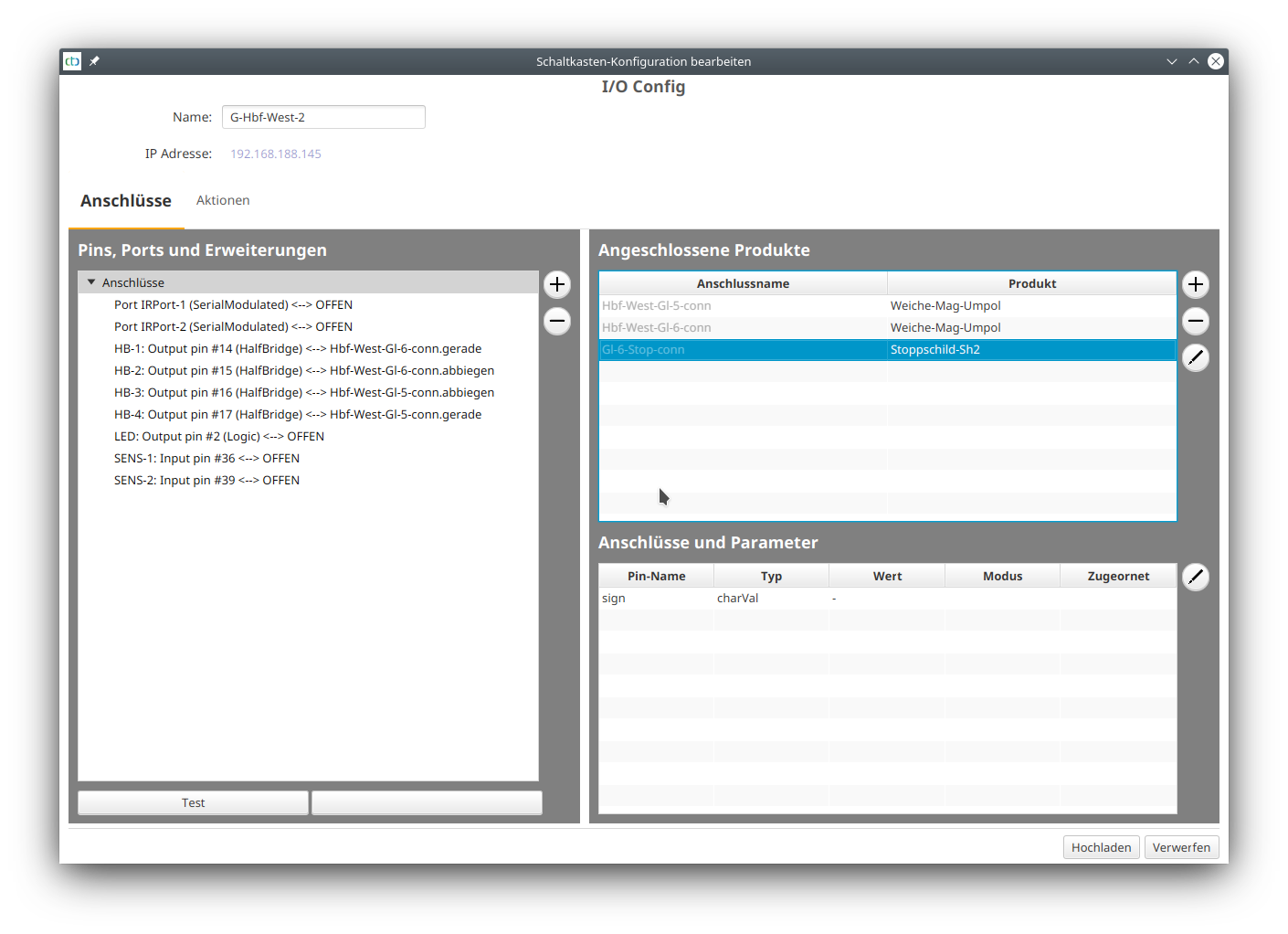
Nous pouvons maintenant télécharger la configuration et ensuite définir la position du panneau sur le plan des voies.
#
Placer un panneau d’arrêt dans le plan de voie
Pour cela, nous ouvrons le plan de voie où le butoir doit être placé et nous mettons un signal (feu de signalisation) à l’endroit concerné.
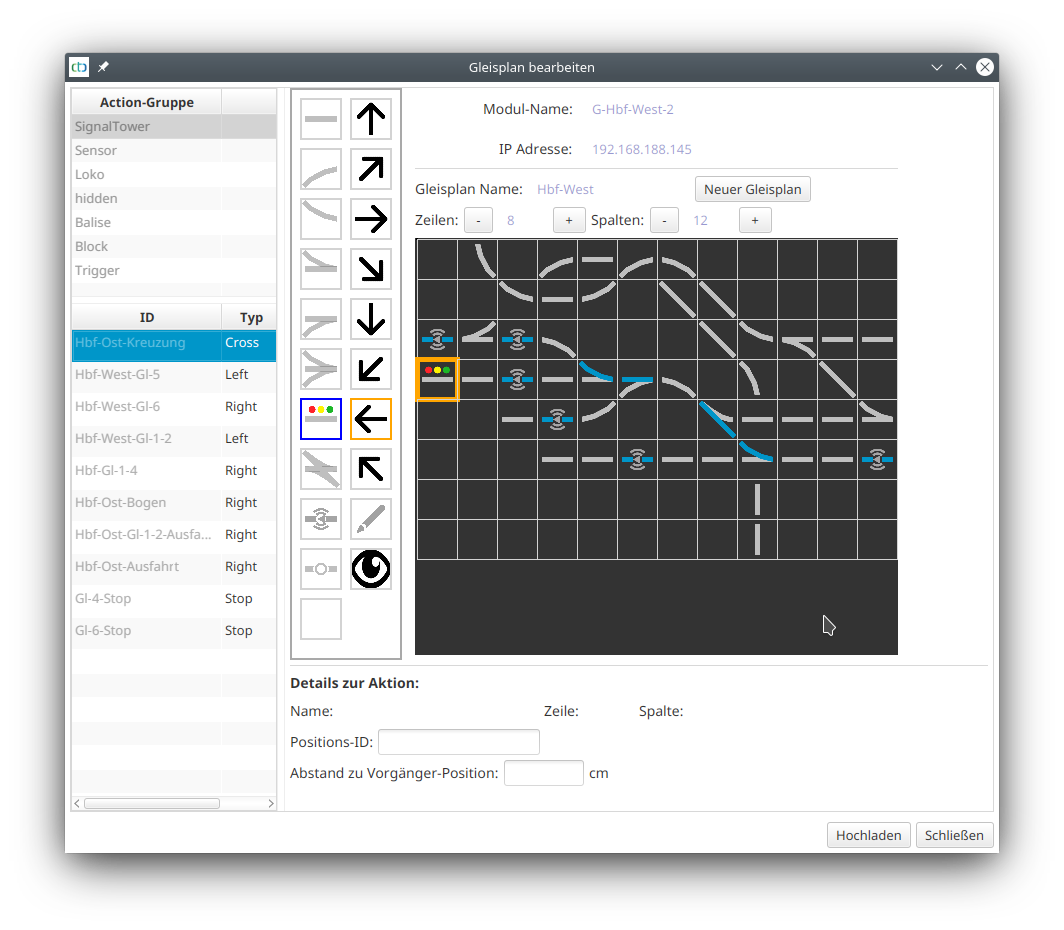
Ensuite, nous sélectionnons le panneau sur le butoir :
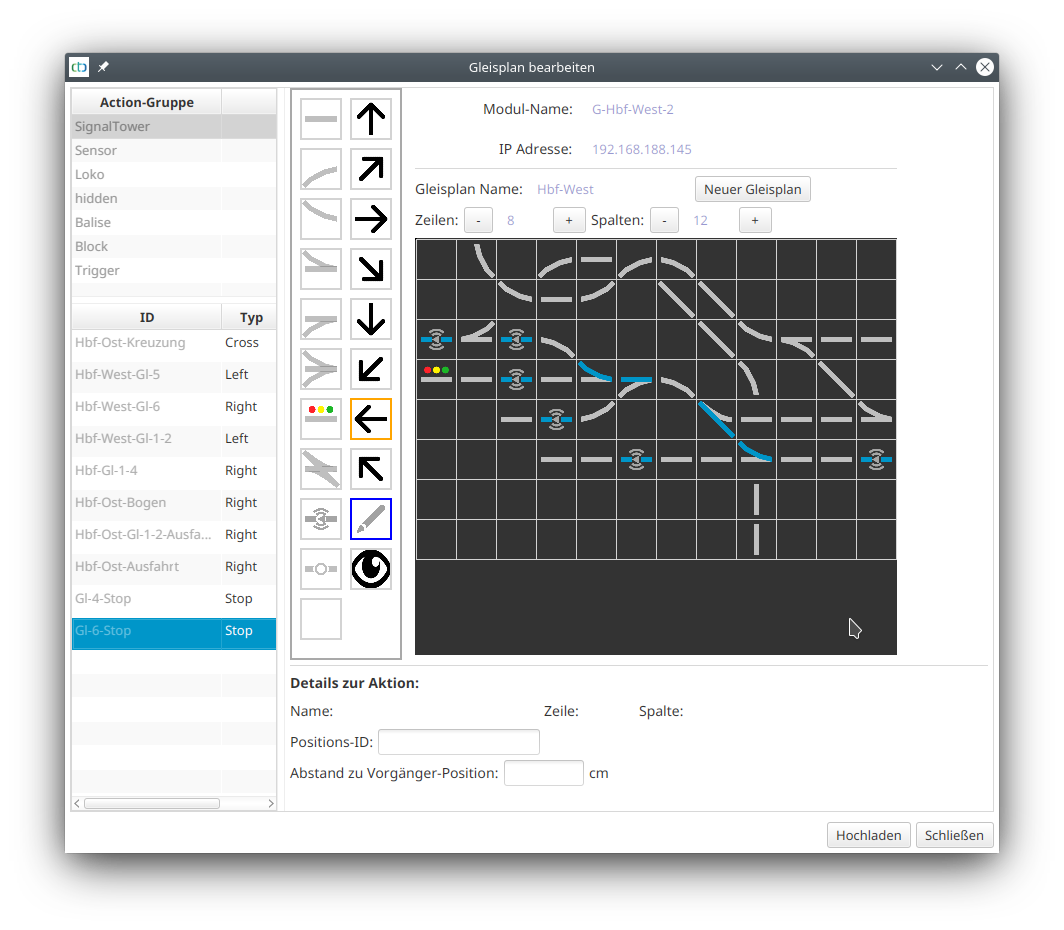
En cliquant sur le nouveau signal placé, le panneau de butoir est assigné. L’icône change pour le rectangle rouge avec bordure blanche, comme il est défini pour Sh2 :
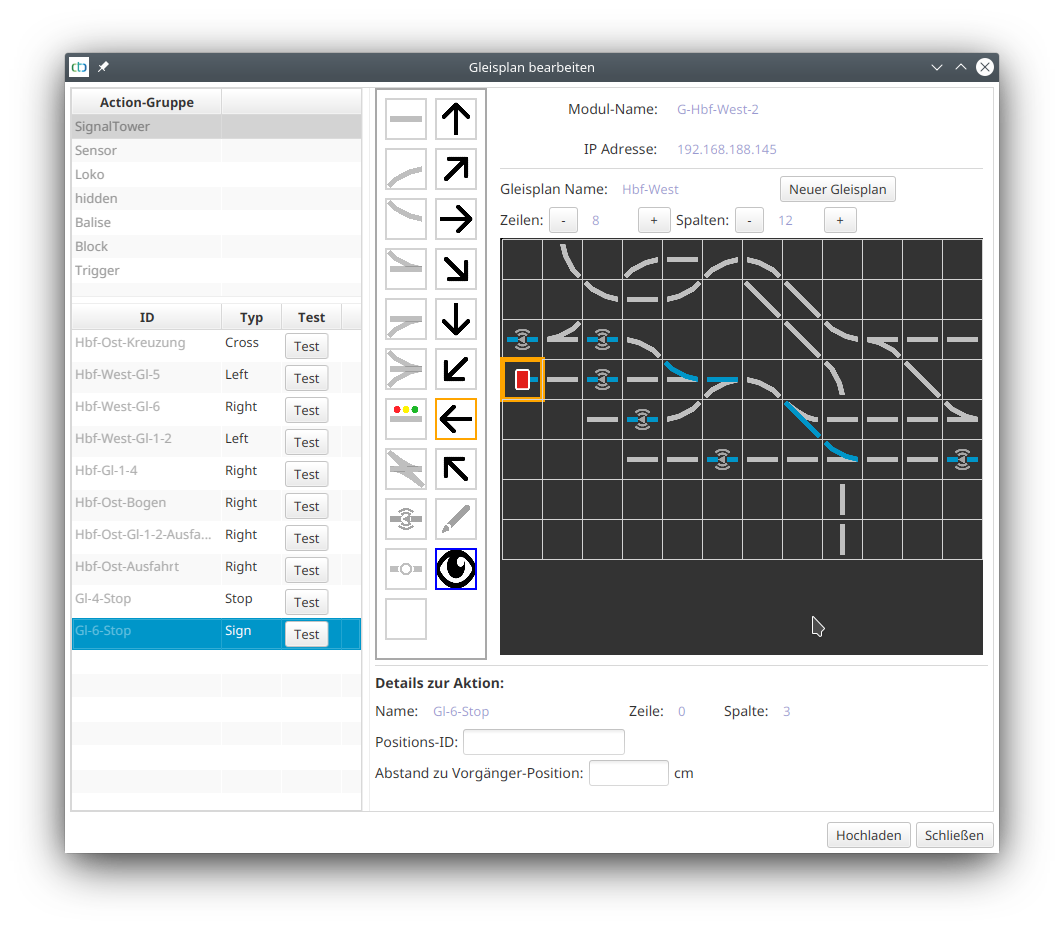
Ensuite, nous devons encore lier le panneau d’arrêt et la balise NFC.
Lier le panneau d’arrêt et la balise NFC
Pour cela, nous cliquons dans la configuration de la boîte de commutation du module CTC qui contient également le plan des voies, sur “Modifier l’automatisation”. Là, nous cherchons la balise NFC concernée sous “Actions” et sélectionnons le déclencheur déjà existant :
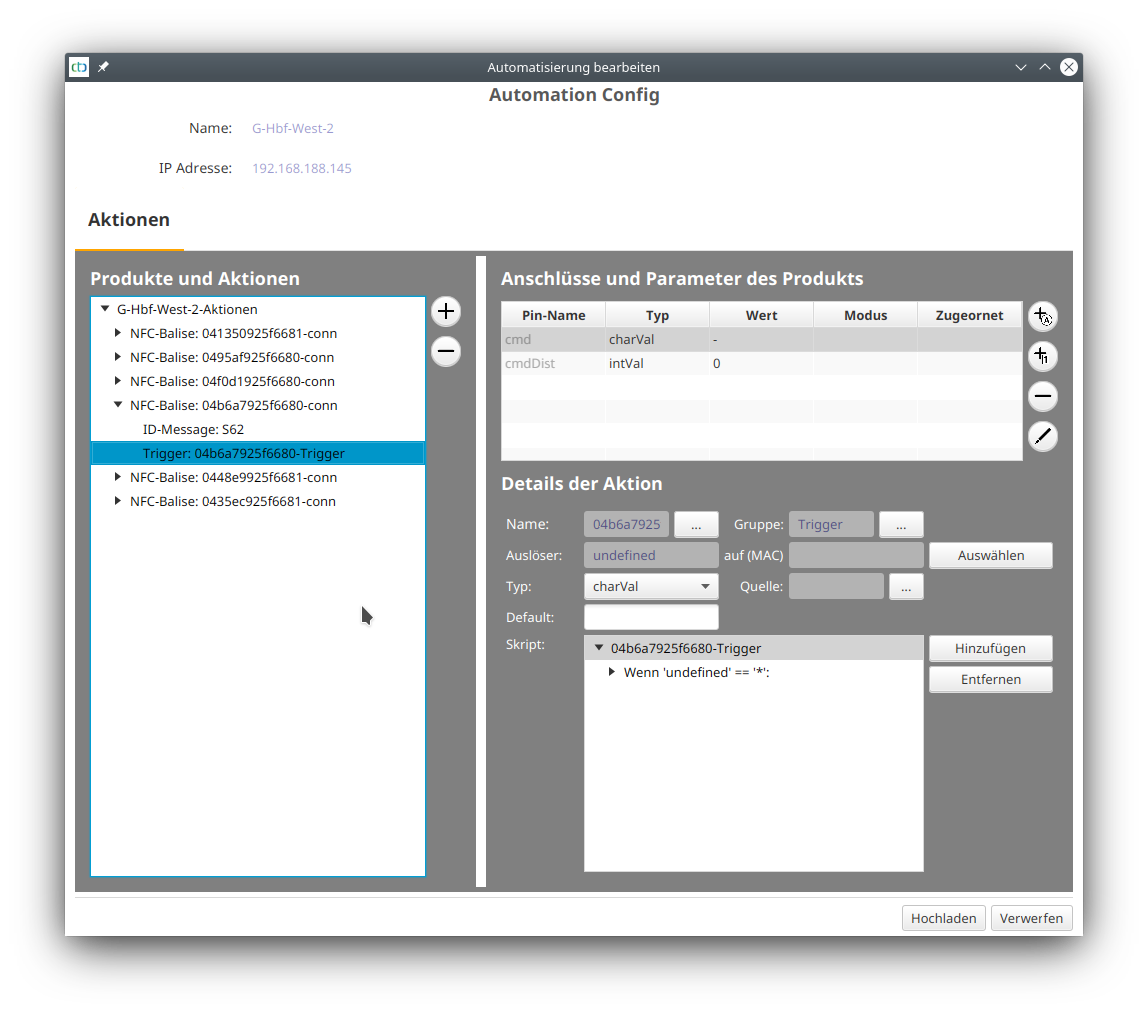
Nous cliquons sur le bouton “Déclencheur” et choisissons le panneau du butoir comme déclencheur :
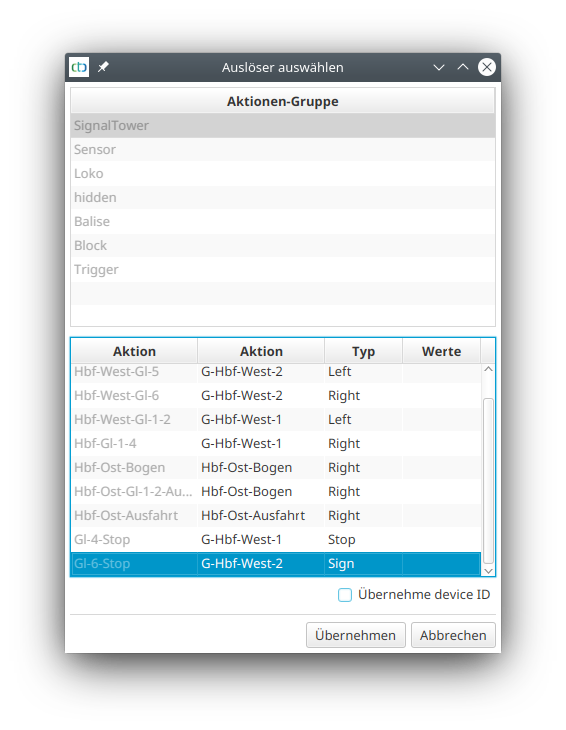
Le butoir a été adopté comme déclencheur :
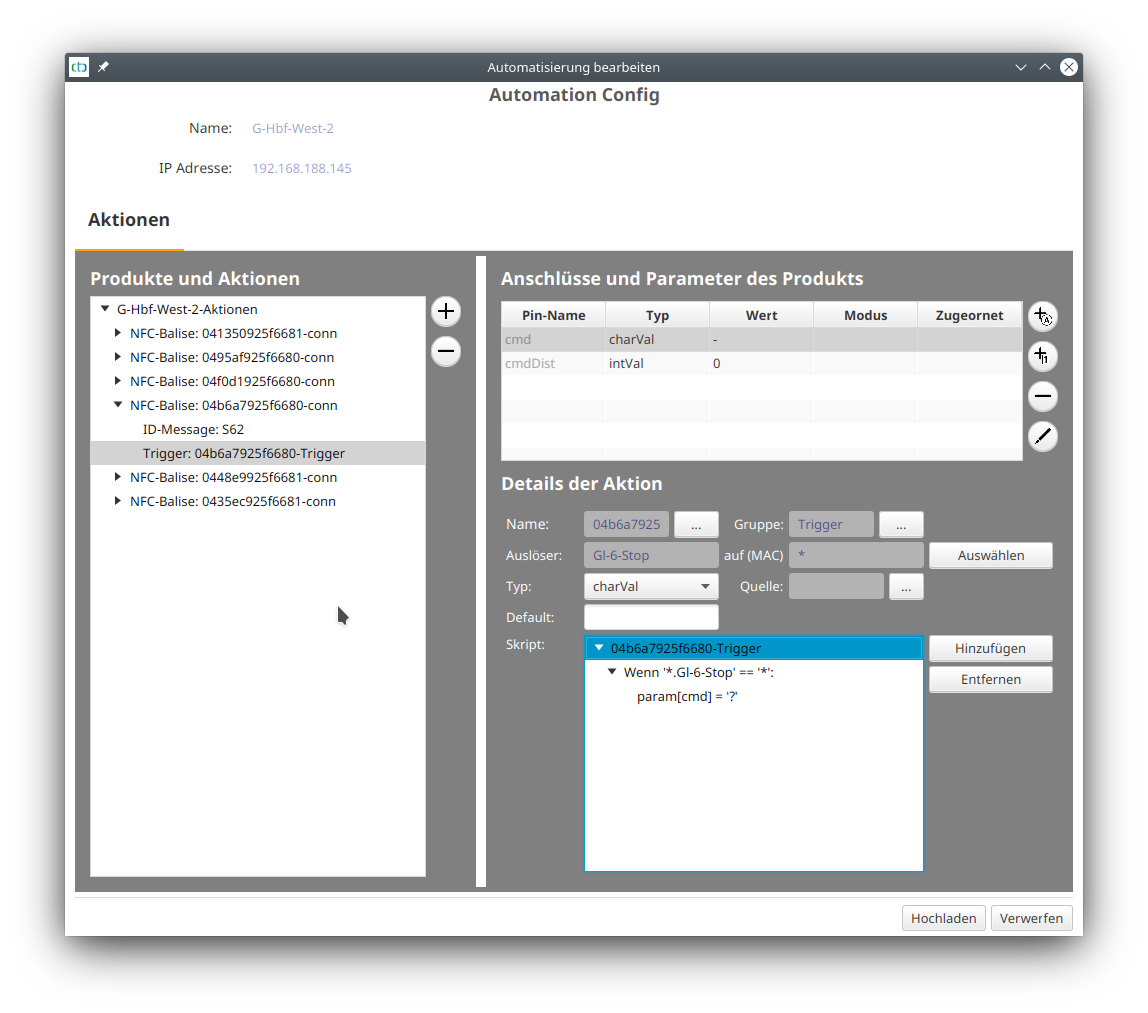
Nous chargeons la configuration et la balise devant le butoir devient active. Le marqueur rouge sur le côté droit de la voie, dans le sens de la marche, indique le panneau d’arrêt à venir :
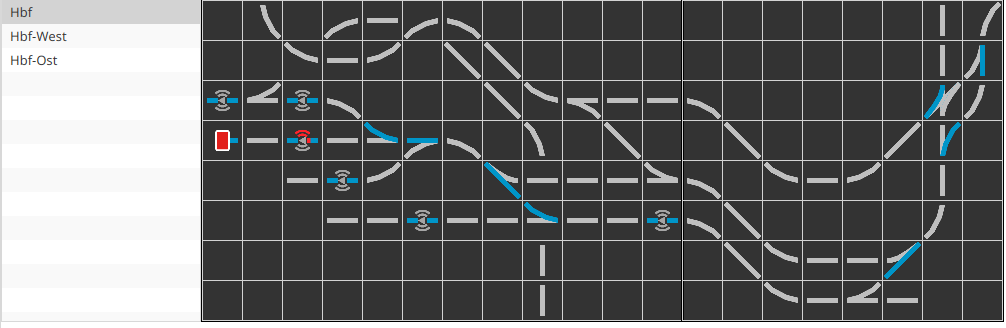
Remarque : Si l’affichage sur la balise apparaît du mauvais côté, c’est que vous avez placé la balise à l’envers dans le plan des voies. Lorsque vous placez la balise, faites attention à la petite flèche grise au milieu du symbole : elle doit pointer dans le sens des aiguilles d’une montre.
Vérifier l’état de la balise
En cliquant sur la balise sur le plan de voie, nous obtenons à tout moment des informations détaillées sur la balise :
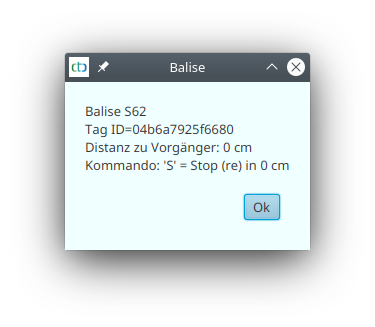
| Retour à la partie 1 | Partie 2 | Continuer avec la partie 3 | Aller à la partie 4 | Aller à la partie 5 |
- Catégories
- Automatisierung (8)



